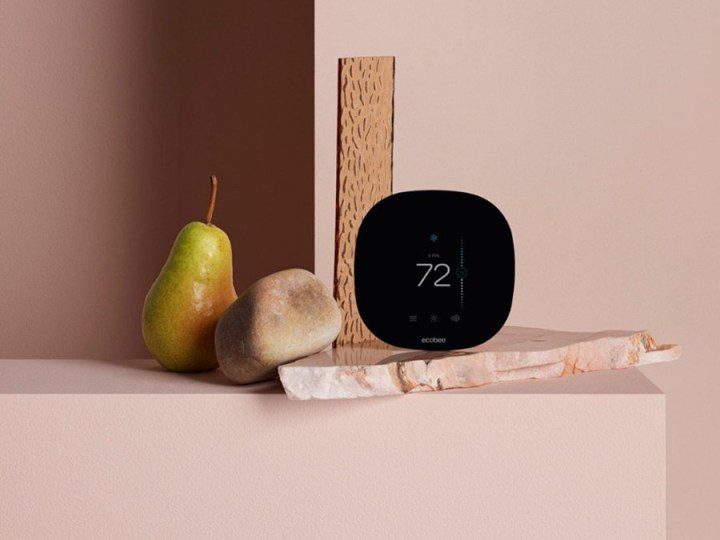VS Kodunda Python Nasıl Kurulur?
Python geliştirme deneyiminizi yükseltmenin bir yolunu arıyorsanız, VS Code veya Virtual Studio Code sizin için en iyi çözümdür. Python becerilerinizi benimsemenize ve geliştirmenize yardımcı olacak eğlenceli ve yaratıcı bir platform. VS Code, süreçlerinizi basitleştirmenize ve üretkenliği artırmanıza yardımcı olacak güçlü özelliklere sahiptir. Bu makalede, Python’u VS Code’a nasıl kuracağınızı ve çalışma alanı ayarlarını yapma ve […]

Python geliştirme deneyiminizi yükseltmenin bir yolunu arıyorsanız, VS Code veya Virtual Studio Code sizin için en iyi çözümdür. Python becerilerinizi benimsemenize ve geliştirmenize yardımcı olacak eğlenceli ve yaratıcı bir platform. VS Code, süreçlerinizi basitleştirmenize ve üretkenliği artırmanıza yardımcı olacak güçlü özelliklere sahiptir.
Bu makalede, Python’u VS Code’a nasıl kuracağınızı ve çalışma alanı ayarlarını yapma ve Python’u VS Code’da çalıştırma gibi diğer temel becerileri öğreneceksiniz.
Python’u VS Koduna Kurma
Her şeyin düzgün çalıştığından emin olmak için Visual Studio Marketplace’ten bir Python uzantısı yüklemeniz gerekecek. Bu görevi başarıyla yürütmek için aşağıdaki adımları izleyin.
- VS Code uygulamasını başlatın.
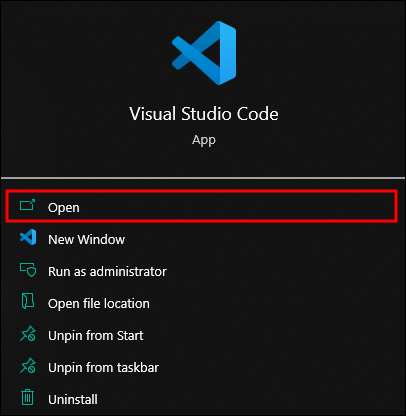
- “Uzantılar” sekmesine tıklayın.
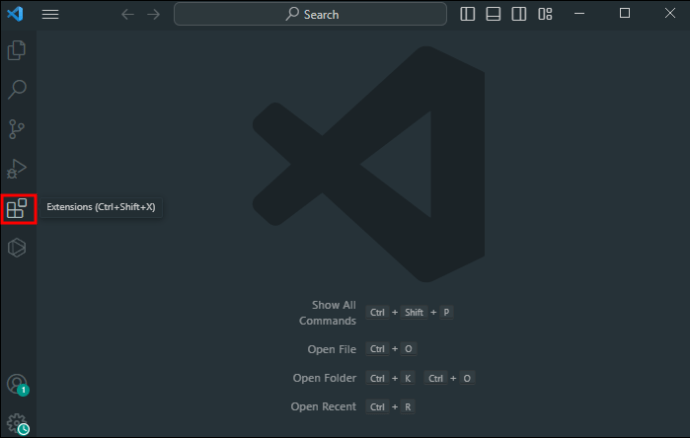
- Pencerenin sol tarafında bulunan arama girişine “python” yazın.
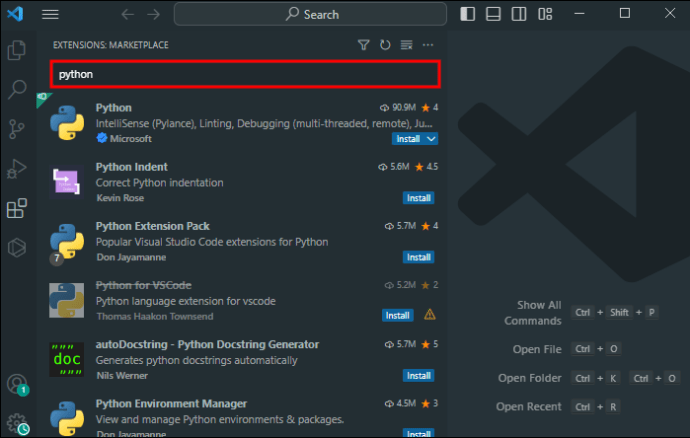
- Yüklemek istediğiniz Python uzantısını seçin.

- Python kurulumunu tamamlamak için mavi “Yükle” düğmesine tıklayın.

Python 2.0, 2020’de kullanımdan kaldırıldı. Bu nedenle, kurduğunuz Python’un üçüncü sürüm olduğundan emin olun.
Python’u VS Kodunda Çalıştırma
Cihazınıza Python ve VS Code yükledikten sonra bir kod yazmanız gerekecektir. Bu, Python uzantısını Entegre Geliştirme Ortamında (IDE) çalıştırmanıza yardımcı olacaktır. Bunu nasıl yapacağınız aşağıda açıklanmıştır:
- VS Code’u başlatın.
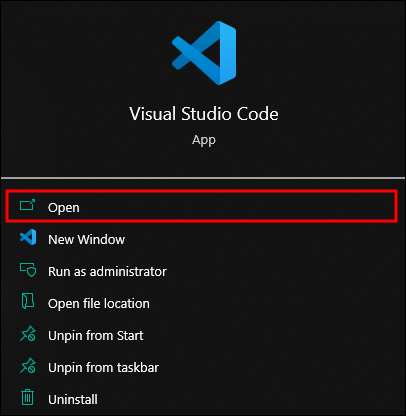
- VS Code pencerenizin sol üst tarafında bulunan “Dosya”ya tıklayın.
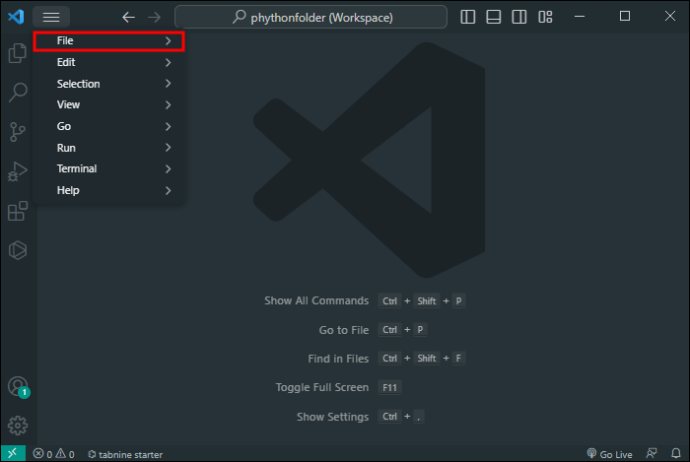
- “Yeni Metin Dosyası”nı seçin.
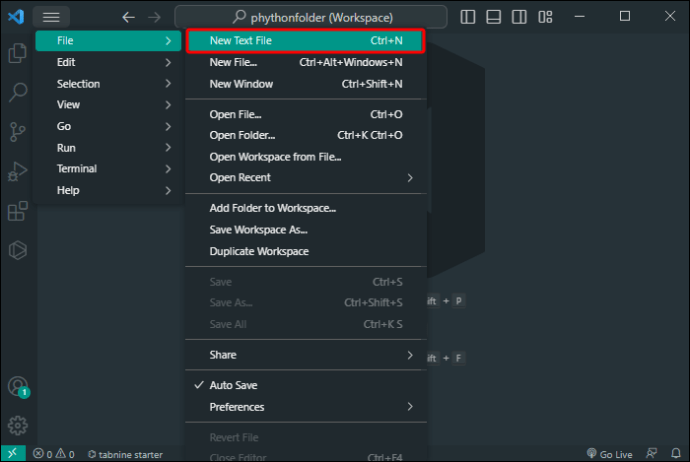
- Bölmenin sağ tarafına “print (‘Merhaba Dünya’)” yazın.
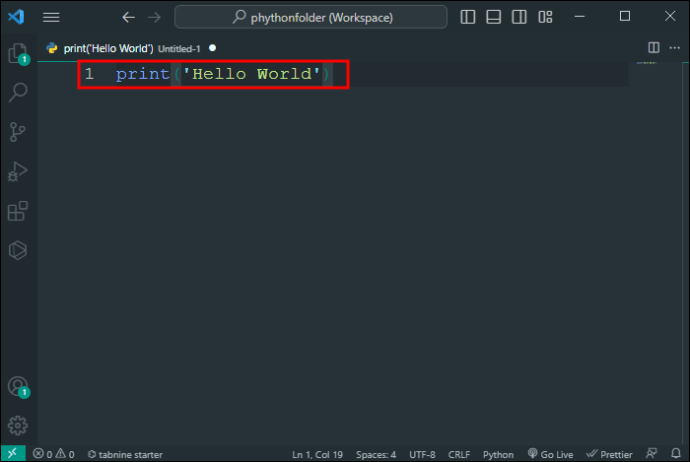
- Python dosyasını kaydetmek için “Ctrl + S” tuşlarına basın.
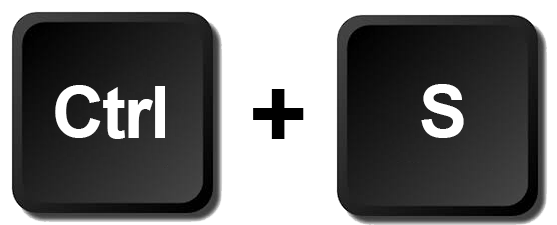
- Pencerenin sol üst köşesinde bulunan “Çalıştır” düğmesine tıklayın.
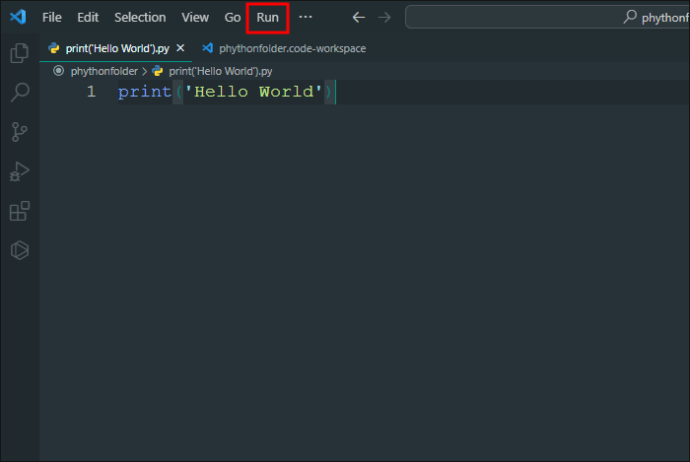
Kaydederken her zaman dosya adının sonuna ‘.py’ yazdığınızdan emin olun.
Terminal Ayarlarını Yapılandırma
VS Code’u kullanmak, terminallerinizi VS Code’da özelleştirmenize yardımcı olacaktır. Bu işlemi tamamlamak için şu adımları izleyin:
- “Terminal” menüsünü açın.
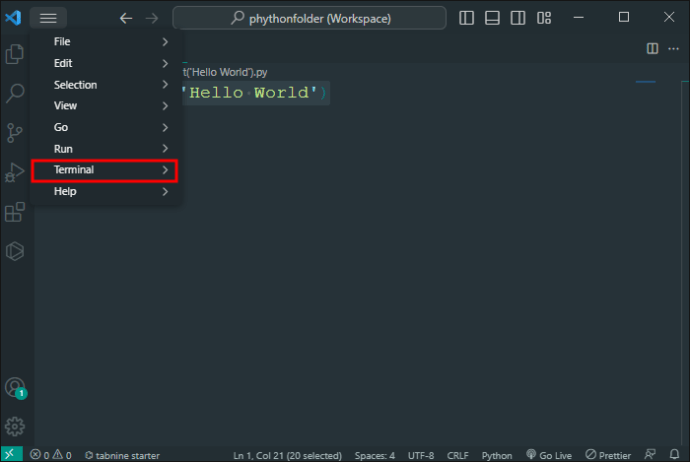
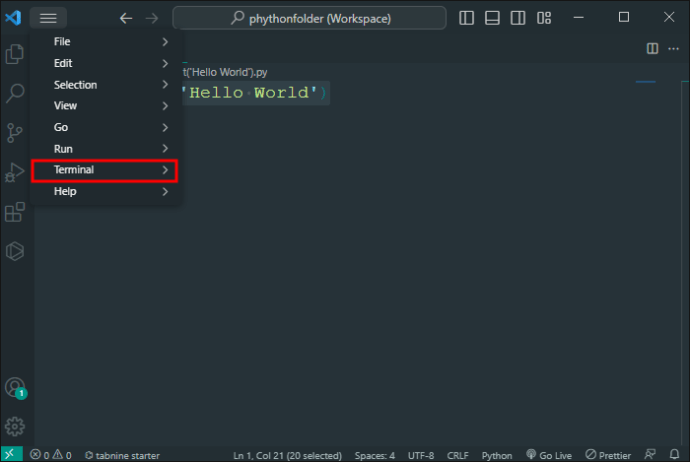
- Terminal pencerenizin sağ üst köşesindeki aşağı ok düğmesini bulun. Aşağı ok düğmesine tıklayın.
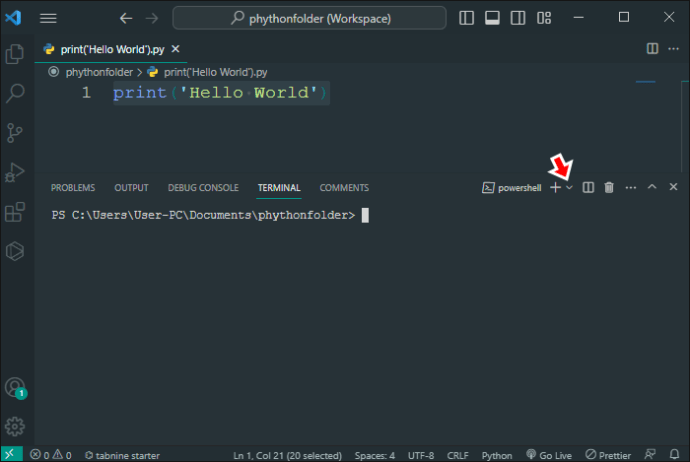
- “Terminal Ayarlarını Yapılandır”ı seçin.
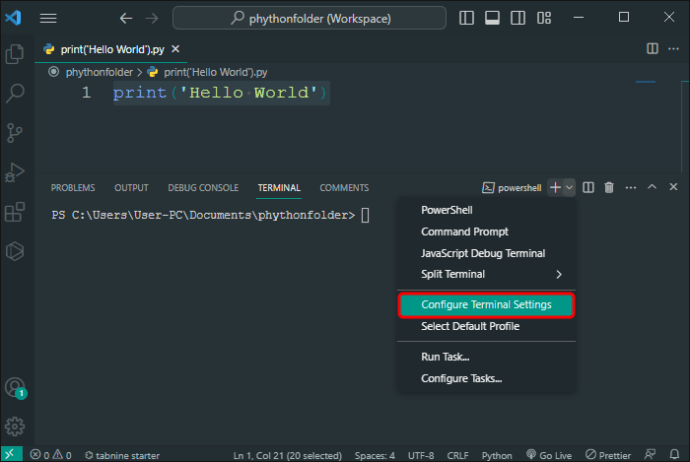
VS Kodunda REPL İşlevini Anlamak
REPL, Python yorumlayıcınızda komutları çalıştırmanın etkileşimli bir yoludur. Bu, bir Python dosyası içinde birden fazla kod satırı çalıştırmanıza yardımcı olacaktır. Python geliştirmede bu işlevi şu şekilde kullanabilirsiniz:
- Python dosyanızı açın.
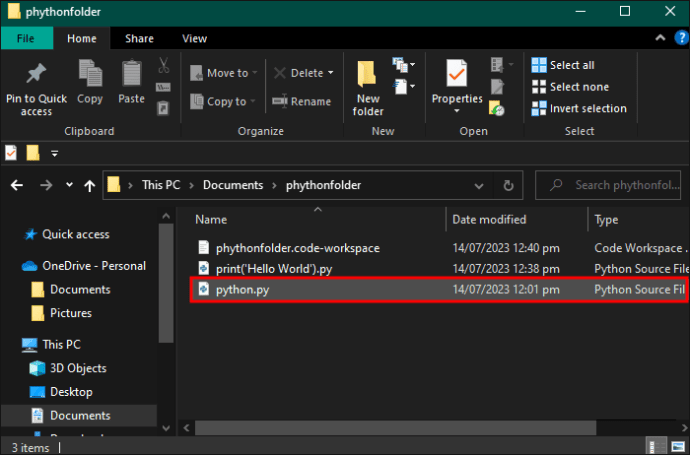
- VS Kodu penceresine bir kod yazın.
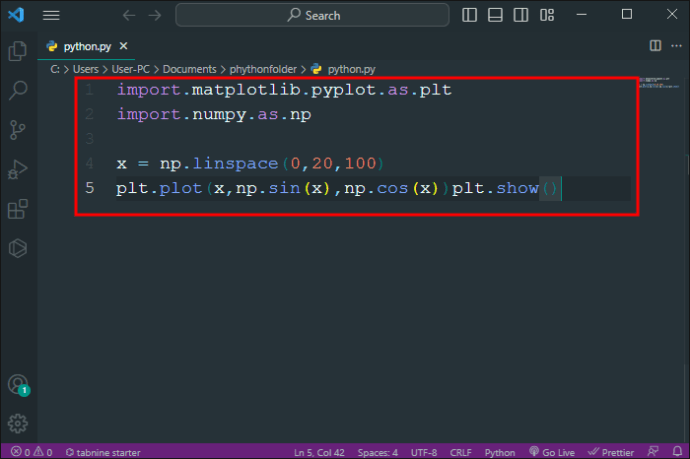
- Yazdığınız kodun üzerine sağ tıklayın.
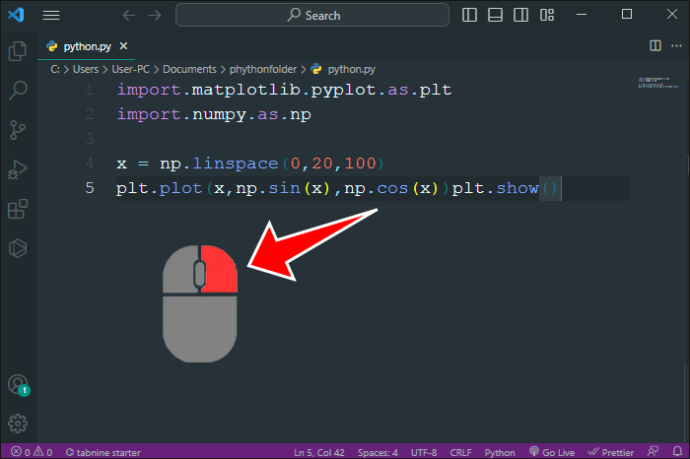
- Seçenekler listesini aşağı kaydırın ve Python Terminalinde “Seçimi/Satırı Çalıştır”ı seçin.
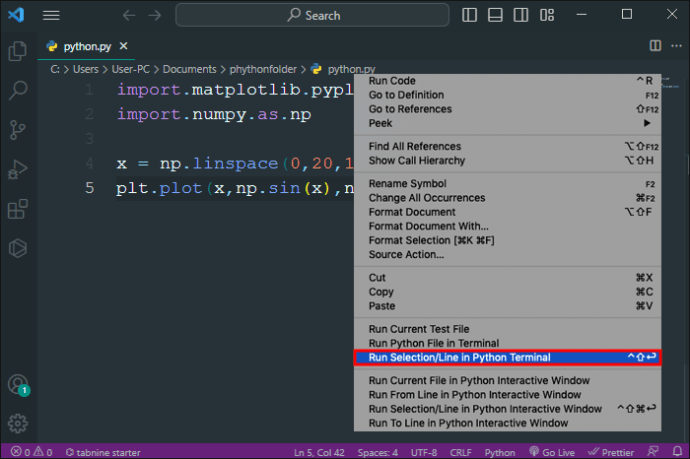
Çıktıyı entegre terminalde REPL formatında göreceksiniz. Alternatif olarak, REPL’yi VS Kodunda başlatmak için Komut Paletini de kullanabilirsiniz:
- Komut Paletini açın.
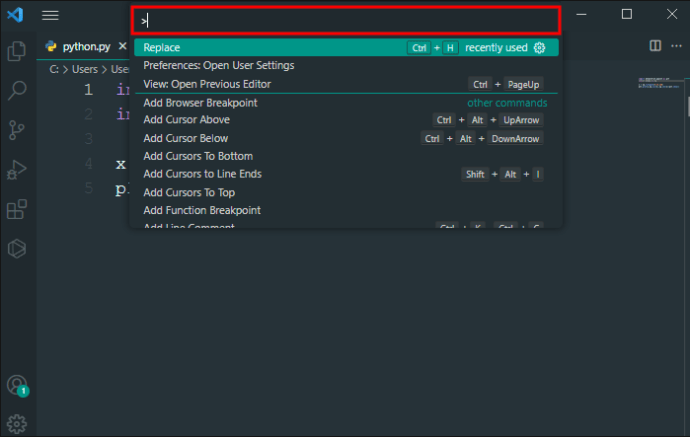
- REPL’i bulun.
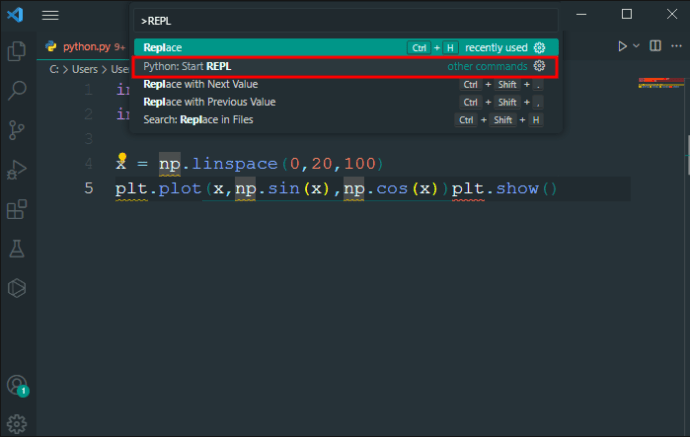
- REPL’i başlatmak için “Python” üzerine tıklayın.
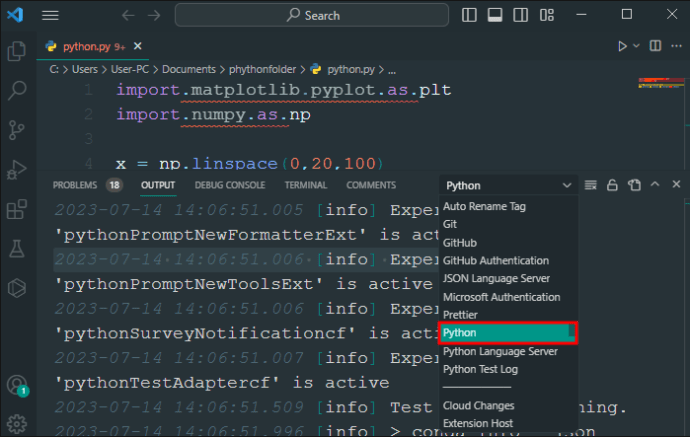
- Etkileşimli Python kabuğuna komutlarınızı girin.
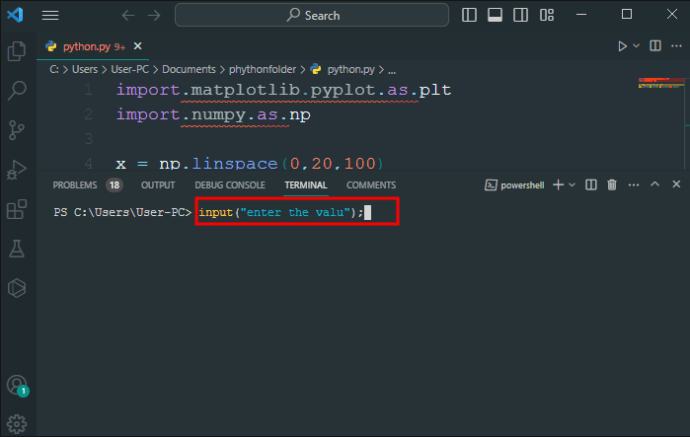
- Komutu yürütmek için “Enter” tuşuna basın.
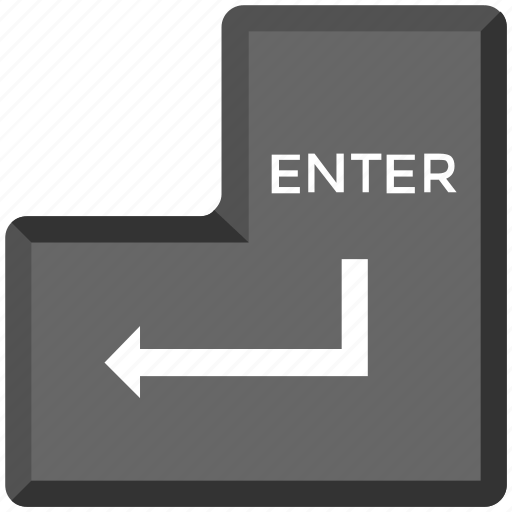
Bu ayarı etkinleştirdiğinizde, VS Code’a girdiğiniz tüm Python kodlarına otomatik olarak Autopep8 uygulanacaktır.
VS Kodunda Python Etkileşimli Penceresi
Jupyter Notebooks on VS Code kullanarak bir Python etkileşimli penceresi çalıştırabilirsiniz. Bu görevi yürütmek için aşağıdaki adımları izleyin:
- VS Code pencerenizdeki gezgin bölmesine gidin.
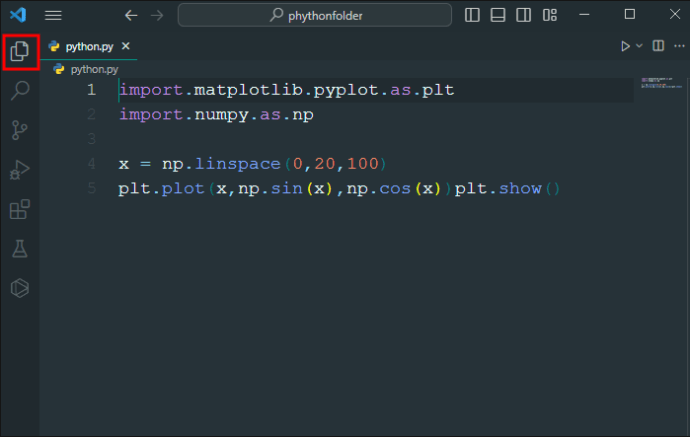
- Python dosyasına sağ tıklayın.
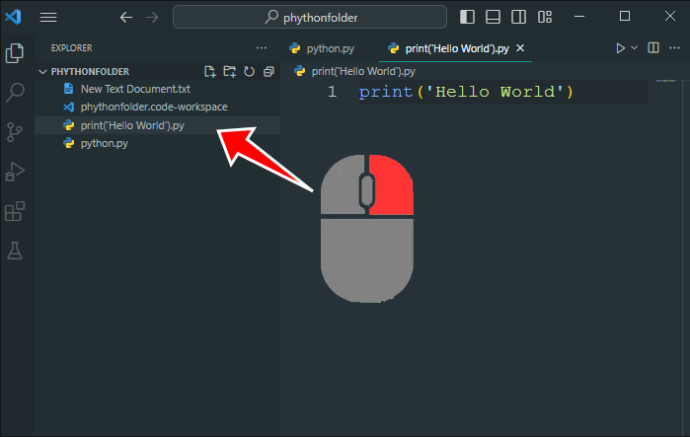
- Bağlam menüsü altındaki “Geçerli Dosyayı Etkileşimli Pencerede Çalıştır” seçeneğini seçin.
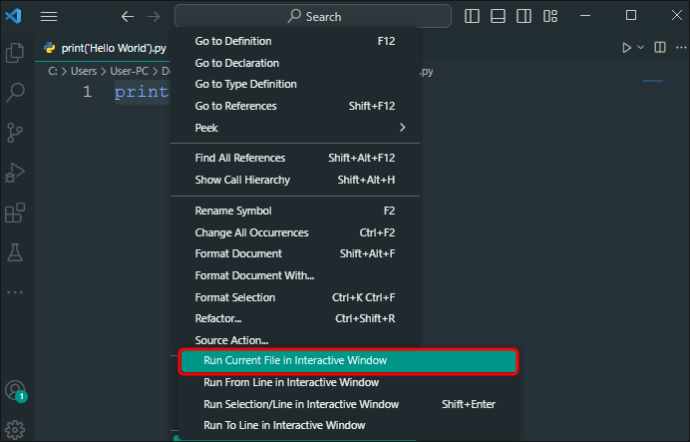
- Palindrom olup olmadığını doğrulamak için yeni etkileşimli pencereye bir ad girin.
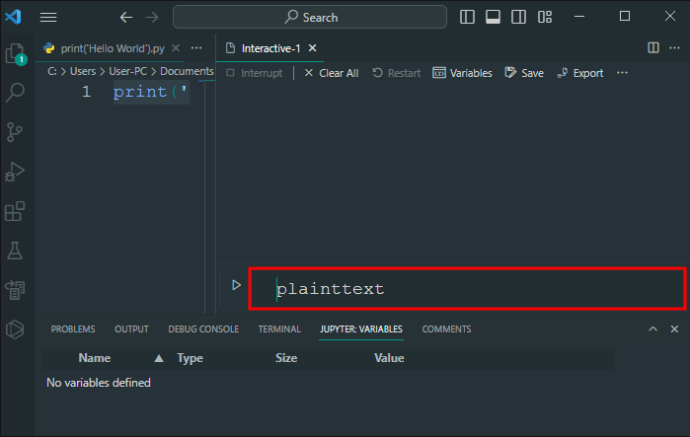
- Sonuçlar yeni etkileşimli pencerede görüntülenecektir.
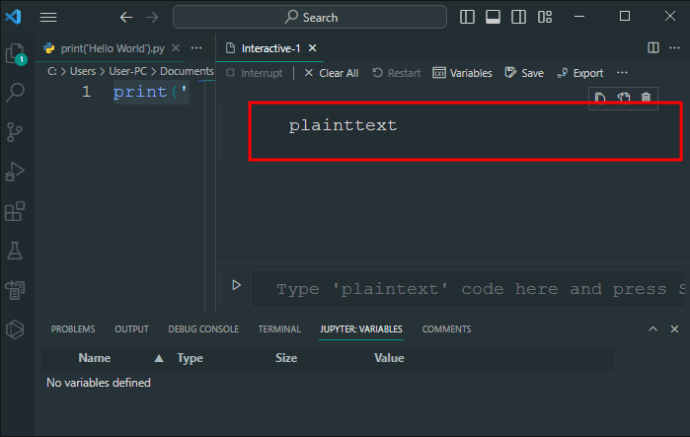
VS Kodunda Python Geliştirme İpuçları
VS Code, ihtiyaçlarınızı karşılamanıza ve genel üretkenliği ölçeklendirmenize yardımcı olmak için Python özelliklerini ve uzantılarını özelleştirmenizi sağlar. Bu bölüm sizi verimli Python geliştirme için gerekli ipuçlarıyla donatacak.
- Python IDE için VS Kodunda yeniyseniz, VS Kodu pencerenizdeki “Yardım” düğmesi, yararlanmanız gereken bir araçtır. Size VS Code hakkında anlaşılması kolay öğreticiler sağlayacaktır.
- Klavye kısayollarını ezberlemek ve değiştirmek için klavye referans sayfalarını kullanın. Bu, mevcut tüm komutlara daha hızlı erişmenize yardımcı olur ve kısayollar, Komut Paletinden daha hızlıdır.
- “Kod” yazarak VS Code düzenleyicisini açmak için komut satırı arayüzünü kullanın.
- “Ctrl + Shift + M” kısayolu, proje hatalarını ve uyarılarını hızlı bir şekilde işlemenizi sağlar. Hatalar arasında hızla geçiş yapmak için “F8” tuşuna da basabilirsiniz.
- “Alt + Click” kısayolunu kullanarak birden fazla kodlama satırını aynı anda hızlıca revize edebilirsiniz. “Ctrl + Shift + L” kısayolu da geçerli seçiminizdeki herhangi bir oluşumu değiştirmenize yardımcı olacaktır. Bu çoklu imleç seçim hilesi, Python geliştirme dünyasında bir oyun değiştiricidir.
- Onunla ilgili tüm görevleri VS Code’da gerçekleştirmek için Git entegrasyon aracını kullanın. Ayarlarınızı hızlı ve kolay bir şekilde senkronize etmek için her zaman Git hesabınızda oturum açabilirsiniz.
Tüm bu VS Code özellikleri, Python geliştirme alanından daha fazla keyif almanıza ve sorunsuz bir çalışma deneyimi oluşturmanıza yardımcı olacaktır.
SSS
VS Code Python için güvenilir bir araç mı?
Evet. VS Code, Python kaynak kodlarının düzenlenmesine yardımcı olur ve geliştirmeyi hızlandıran güvenilir özelliklere sahiptir.
VS Code, Python içe aktarmalarınızı neden tanımıyor?
Bu büyük olasılıkla kodlama sırasında yanlış yorumlayıcının seçilmesinden kaynaklanmaktadır. Uyumluluk sorunlarını önlemek için paketleri doğru seçip kurduğunuzdan emin olun.
VS Code, Python için PyCharm’a kıyasla daha iyi bir IDE midir?
Evet. VS Code, özelleştirmeyi daha kolay ve çok yönlü hale getiren daha geniş bir özellik yelpazesine sahiptir.
VS Code ile Python Kodlama Becerilerinizi Geliştirin
Python geliştirme yolculuğunuza yönelik doğru kaynaklara sahip olmanız önemlidir. VS Kodu böyle bir araçtır. Python geliştirme bilginizi başlatmak ve geliştirmek için harika bir yer sağlar. Python’da ve genel olarak veri biliminde uzmanlaşmanıza yardımcı olan önemli özelliklere sahiptir. Üretkenliği artırmak için VS Kodunuzu tercih ettiğiniz iş akışına uyacak şekilde ayarlayabilirsiniz.
Python’u VS Code ile entegre etme konusundaki düşünceleriniz nelerdir? Python geliştirme ortamınızı geliştirmeye yardımcı olmak için VS Code’da görmek istediğiniz herhangi bir yükseltme var mı? Aşağıdaki yorumlar bölümünde bize bildirin.